Εάν το Armored Core VI: Fires of Rubicon αρνηθεί να ξεκινήσει ξαφνικά, μην ανησυχείτε, δεν είστε μόνοι: ορισμένοι παίκτες αντιμετωπίζουν αυτό το πρόβλημα αμέσως μετά την οθόνη φόρτωσης Easy Anti-Cheat και κάποιοι απλά δεν μπόρεσαν να το κάνουν οτιδήποτε να κυκλοφορήσει καθόλου στο Steam. Ακολουθούν ορισμένες επιδιορθώσεις που λειτούργησαν για πολλούς άλλους παίκτες με το πρόβλημα εκκίνησης του Armored Core VI: Fires of Rubicon. Ακολουθήστε τους για να δείτε αν διορθώνουν το ίδιο πρόβλημα για εσάς.
Δοκιμάστε αυτές τις επιδιορθώσεις για το Armored Core VI: Πρόβλημα μη εκκίνησης του Fires of Rubicon
Δεν χρειάζεται να δοκιμάσετε όλες τις ακόλουθες μεθόδους: απλώς προχωρήστε στη λίστα μέχρι να βρείτε αυτόν που κάνει το κόλπο για να διορθώσει το πρόβλημα εκκίνησης με το Armored Core VI: Fires of Rubicon για εσάς.
- Ελέγξτε τις προδιαγραφές του συστήματός σας
- Ενημερώστε το πρόγραμμα οδήγησης της κάρτας γραφικών σας
- Ελέγξτε τις ρυθμίσεις του τείχους προστασίας των Windows
- Αλλάξτε τον διακομιστή DNS σας
- Απενεργοποιήστε το λογισμικό σε διένεξη
- Απενεργοποιήστε τις επικαλύψεις
- Επιδιόρθωση κατεστραμμένων ή κατεστραμμένων αρχείων συστήματος
1. Ελέγξτε τις προδιαγραφές του συστήματός σας
Εάν το Armored Core VI: Fires of Rubicon δεν μπορεί να ξεκινήσει καθόλου, το πρώτο πράγμα που πρέπει να ελέγξετε είναι αν ο υπολογιστής σας πληροί τις ελάχιστες απαιτήσεις συστήματος για το παιχνίδι. Εάν το μηχάνημά σας είναι χαμηλότερο ή απλώς πληροί τις απαιτήσεις, ίσως χρειαστεί να αναβαθμίσετε το υλικό σας για να εκτελεστεί το Armored Core VI: Fires of Rubicon.
Ακολουθούν οι απαιτήσεις για την αναφορά σας:
| Ελάχιστο (μόνο λειτουργικό σύστημα 64-bit) | Συνιστάται (μόνο λειτουργικό σύστημα 64-bit) | |
| ΕΣΕΙΣ | Windows 10 | Windows 10/11 |
| Επεξεργαστής | Intel Core i7-4790K | Intel Core i5-8400 ή AMD Ryzen 7 1800X | AMD Ryzen 5 2600 | Intel Core i7-7700 | Intel Core i5-10400 ή AMD Ryzen 7 2700X | AMD Ryzen 5 3600 |
| Μνήμη | 12 GB RAM | 12 GB RAM |
| Γραφικά | NVIDIA GeForce GTX 1650, 4 GB ή AMD Radeon RX 480, 4 GB | NVIDIA GeForce GTX 1060, 6GB ή AMD Radeon RX 590, 8GB ή Intel Arc A750, 8GB |
| DirectX | Έκδοση 12 | Έκδοση 12 |
| Αποθήκευση | 60 GB διαθέσιμος χώρος | 60 GB διαθέσιμος χώρος |
| Κάρτα ήχου | Συσκευή ήχου συμβατή με Windows | Συσκευή ήχου συμβατή με Windows |
Εάν δεν είστε σίγουροι πώς να ελέγξετε τις προδιαγραφές του υπολογιστή σας, μπορείτε να ανατρέξετε σε αυτήν την ανάρτηση εδώ για πιο λεπτομερείς πληροφορίες: Πώς να βρείτε τις προδιαγραφές υπολογιστή Windows 10 [Εύκολα]
Όταν είστε βέβαιοι ότι το μηχάνημά σας πληροί τις απαιτήσεις συστήματος για να τρέξει το παιχνίδι, αλλά το Armored Core VI: Fires of Rubicon εξακολουθεί να αρνείται να ξεκινήσει, προχωρήστε στις παρακάτω επιδιορθώσεις.
2. Ενημερώστε το πρόγραμμα οδήγησης της κάρτας γραφικών σας
Ένα παλιό ή εσφαλμένο πρόγραμμα οδήγησης κάρτας οθόνης θα μπορούσε επίσης να είναι ο ένοχος για το πρόβλημα μη εκκίνησης του Armored Core VI: Fires of Rubicon, οπότε αν το Armored Core VI: Fires of Rubicon δεν εκκινείται όταν ο υπολογιστής σας πληροί ή υπερβαίνει τις απαιτούμενες προδιαγραφές συστήματος, είναι πιθανό να έχετε κατεστραμμένο ή παλιό πρόγραμμα οδήγησης γραφικών. Επομένως, θα πρέπει να ενημερώσετε τα προγράμματα οδήγησης για να δείτε αν βοηθάει.
Για να βεβαιωθείτε ότι η ενημέρωση του προγράμματος οδήγησης έχει γίνει σωστά, πρέπει πρώτα να απεγκαταστήσετε το παλαιότερο πρόγραμμα οδήγησης. Να το πράξουν:
- Στο πληκτρολόγιό σας, πατήστε το Windows κλειδί και το R πληκτρολογήστε ταυτόχρονα και, στη συνέχεια, πληκτρολογήστε devmgmt.msc και χτυπήστε Εισαγω .
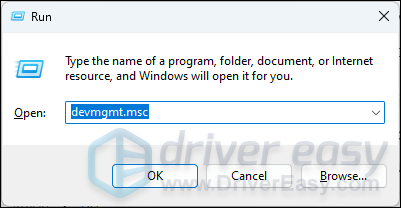
- Κάντε διπλό κλικ για να αναπτύξετε το Προσαρμογείς οθόνης κατηγορία και, στη συνέχεια, κάντε δεξί κλικ στην κάρτα εμφάνισης και επιλέξτε Απεγκατάσταση συσκευής .
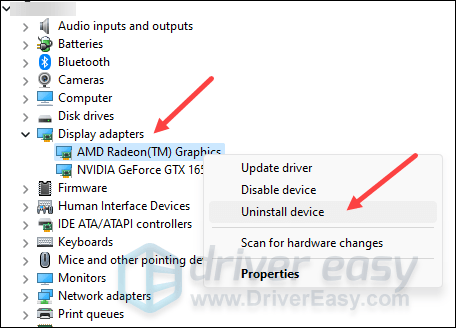
- Επιλέξτε το πλαίσιο για Προσπαθήστε να αφαιρέσετε το πρόγραμμα οδήγησης για αυτήν τη συσκευή και κάντε κλικ Απεγκατάσταση .
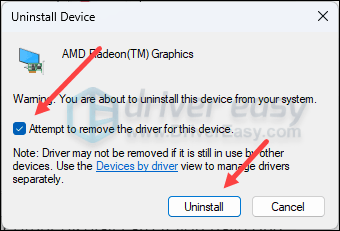
- Επαναλάβετε το ίδιο για να αφαιρέσετε το πρόγραμμα οδήγησης για την άλλη κάρτα οθόνης, εάν έχετε.
- Στη συνέχεια, κατεβάστε και ενημερώστε το πρόγραμμα οδήγησης της κάρτας γραφικών σας.
Υπάρχουν κυρίως 2 τρόποι με τους οποίους μπορείτε να ενημερώσετε το πρόγραμμα οδήγησης γραφικών σας: μη αυτόματα ή αυτόματα.
Επιλογή 1: Ενημερώστε το πρόγραμμα οδήγησης γραφικών με μη αυτόματο τρόπο
Εάν είστε παίκτης με γνώσεις τεχνολογίας, μπορείτε να αφιερώσετε λίγο χρόνο στην ενημέρωση του προγράμματος οδήγησης GPU με μη αυτόματο τρόπο.
Για να το κάνετε αυτό, επισκεφθείτε πρώτα τον ιστότοπο του κατασκευαστή της GPU σας:
Στη συνέχεια, αναζητήστε το μοντέλο GPU σας. Λάβετε υπόψη ότι θα πρέπει να κάνετε λήψη μόνο του πιο πρόσφατου προγράμματος εγκατάστασης προγραμμάτων οδήγησης που είναι συμβατό με το λειτουργικό σας σύστημα. Μετά τη λήψη, ανοίξτε το πρόγραμμα εγκατάστασης και ακολουθήστε τις οδηγίες που εμφανίζονται στην οθόνη για ενημέρωση.
Επιλογή 2: Αυτόματη ενημέρωση του προγράμματος οδήγησης γραφικών (Συνιστάται)
Εάν δεν έχετε τον χρόνο, την υπομονή ή τις δεξιότητες να ενημερώσετε το πρόγραμμα οδήγησης με μη αυτόματο τρόπο, μπορείτε να το κάνετε αυτόματα με Driver Easy . Το Driver Easy θα αναγνωρίσει αυτόματα το σύστημά σας και θα βρει τα σωστά προγράμματα οδήγησης για αυτό. Δεν χρειάζεται να γνωρίζετε ακριβώς ποιο σύστημα εκτελεί ο υπολογιστής σας, δεν χρειάζεται να σας ενοχλεί το λάθος πρόγραμμα οδήγησης που θα κατεβάζατε και δεν χρειάζεται να ανησυχείτε μήπως κάνετε κάποιο λάθος κατά την εγκατάσταση. Το Driver Easy τα χειρίζεται όλα.
Μπορείτε να ενημερώσετε αυτόματα τα προγράμματα οδήγησης είτε με το ΕΛΕΥΘΕΡΟΣ ή το Pro έκδοση του Driver Easy. Αλλά με την έκδοση Pro χρειάζονται μόνο 2 βήματα (και λαμβάνετε πλήρη υποστήριξη και εγγύηση επιστροφής χρημάτων 30 ημερών):
- Κατεβάστε και εγκαταστήστε το Driver Easy.
- Εκτελέστε το Driver Easy και κάντε κλικ στο Σάρωση τώρα κουμπί. Το Driver Easy θα σαρώσει τον υπολογιστή σας και θα εντοπίσει τυχόν προβλήματα προγραμμάτων οδήγησης.
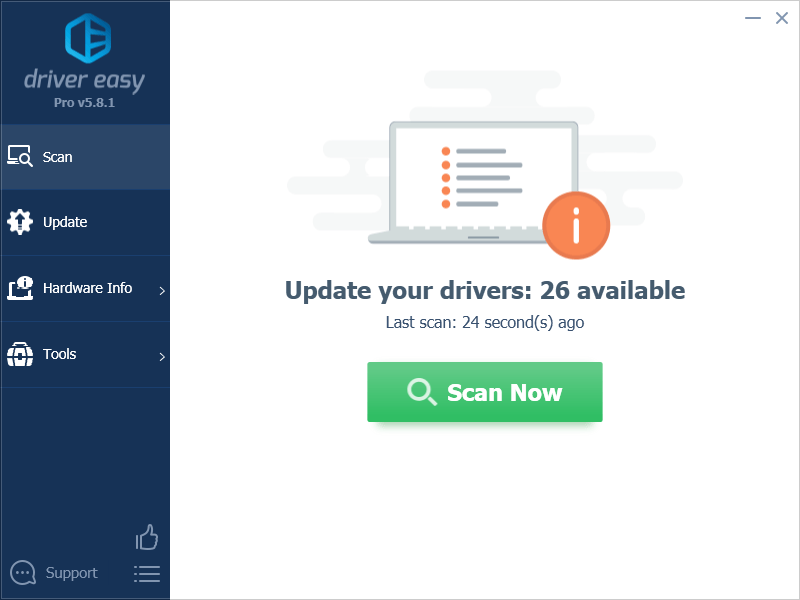
- Κάντε κλικ Ενημέρωση όλων για αυτόματη λήψη και εγκατάσταση της σωστής έκδοσης του όλα τα προγράμματα οδήγησης που λείπουν ή δεν είναι ενημερωμένα στο σύστημά σας. (Αυτό απαιτεί το Pro έκδοση – θα σας ζητηθεί να κάνετε αναβάθμιση όταν κάνετε κλικ στην Ενημέρωση όλων.)
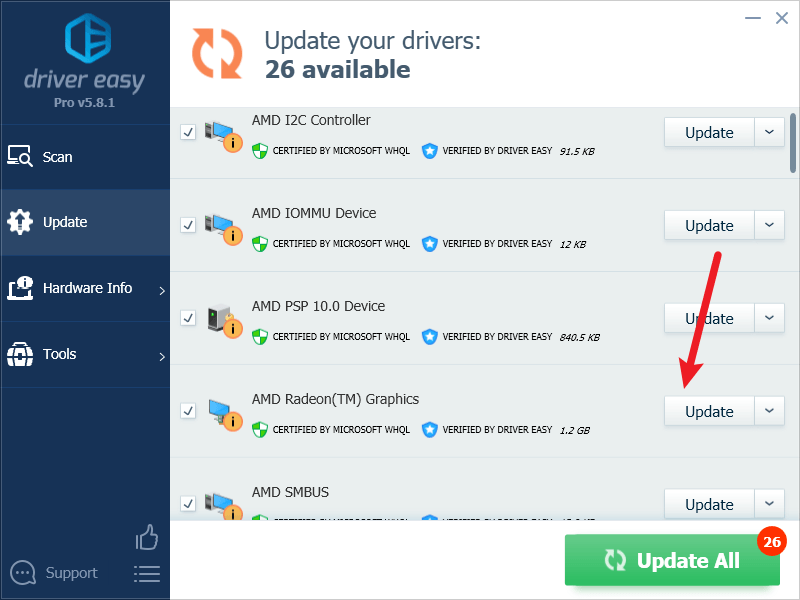
Σημείωση : Μπορείτε να το κάνετε δωρεάν αν θέλετε, αλλά είναι εν μέρει χειροκίνητο. - Κάντε επανεκκίνηση του υπολογιστή σας για να τεθούν σε ισχύ οι αλλαγές.
Δοκιμάστε να εκκινήσετε ξανά το Armored Core VI: Fires of Rubicon για να δείτε εάν το πιο πρόσφατο σωστό πρόγραμμα οδήγησης κάρτας γραφικών βοηθά. Εάν αυτή η διόρθωση δεν λειτουργεί για εσάς, δοκιμάστε την επόμενη διόρθωση, παρακάτω.
3. Ελέγξτε τις ρυθμίσεις του τείχους προστασίας των Windows
Ορισμένες ρυθμίσεις τείχους προστασίας ενδέχεται να επηρεάσουν τη σύνδεση μεταξύ του υπολογιστή σας και των διακομιστών του Steam, επομένως το πρόβλημα εκκίνησης με ορισμένα παιχνίδια στο Steam. Για να δείτε αν αυτή είναι η περίπτωσή σας, μπορείτε να απενεργοποιήσετε προσωρινά το τείχος προστασίας σας για σκοπούς δοκιμής. Να το πράξουν:
- Στο πληκτρολόγιό σας, πατήστε το Κλειδί με το λογότυπο των Windows και R Την ίδια στιγμή. Στη συνέχεια, αντιγράψτε και επικολλήστε έλεγχος τείχους προστασίας.cpl και κάντε κλικ Εντάξει .
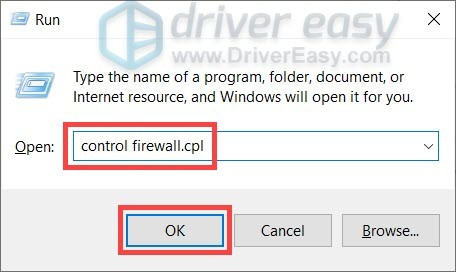
- Από το αριστερό μενού, επιλέξτε Ενεργοποιήστε ή απενεργοποιήστε το τείχος προστασίας του Windows Defender .

- Επιλέγω Απενεργοποιήστε το τείχος προστασίας του Windows Defender (δεν συνιστάται) για Δίκτυο Τομέα, Ιδιωτικό Δίκτυο και Δημόσιο δίκτυο. Στη συνέχεια κάντε κλικ Εντάξει .
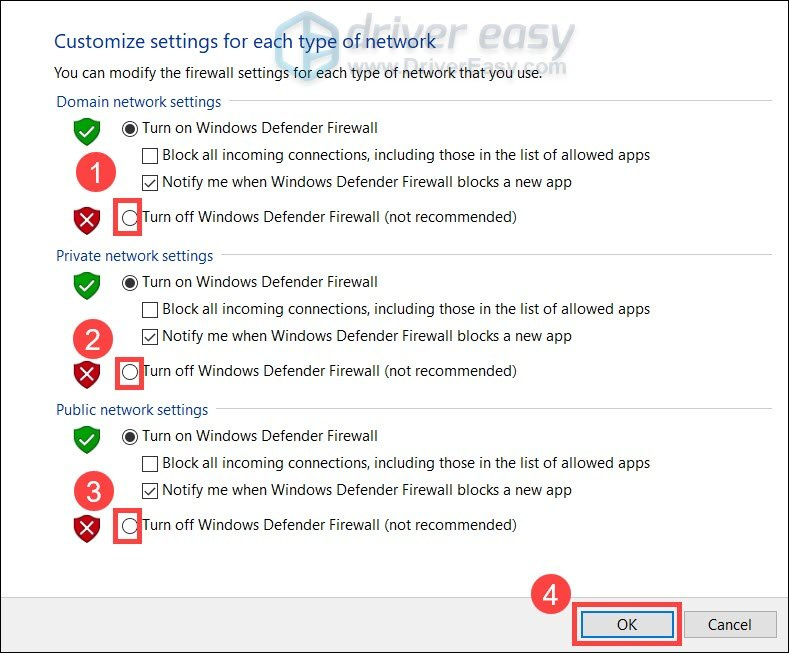
- Τρέξτε ξανά το Steam και δείτε αν μπορείτε να εκκινήσετε το Armored Core VI: Fires of Rubicon.
Εάν μπορείτε να εκκινήσετε το Armored Core VI: Fires of Rubicon μετά την προσωρινή απενεργοποίηση του τείχους προστασίας, ενεργοποιήστε το ξανά και πάλι, τότε παρακαλώ πηγαίνετε στο Διόρθωση #3.1 για να δείτε πώς μπορείτε να προσθέσετε το Steam ως εξαίρεση τείχους προστασίας ώστε να μπορείτε να εκτελέσετε το παιχνίδι.
Εάν το Armored Core VI: Fires of Rubicon εξακολουθεί να αρνείται να ξεκινήσει, προχωρήστε στο Διόρθωση #4 για να δείτε πώς μπορείτε να αλλάξετε τις άλλες ρυθμίσεις δικτύου σας.
3.1 Προσθέστε το Steam στην εξαίρεση του τείχους προστασίας σας
Εάν το Armored Core VI: Fires of Rubicon μπορεί να ξεκινήσει όταν απενεργοποιήσετε το τείχος προστασίας των Windows προς το παρόν, τότε το τείχος προστασίας σας θα πρέπει να εμποδίζει τον υπολογιστή σας να μιλά με τον διακομιστή του Steam, επομένως θα πρέπει να προσθέσετε το Steam ως εξαίρεση. Να το πράξουν:
- Στο πληκτρολόγιό σας, πατήστε το Λογότυπο Windows + πλήκτρα R ταυτόχρονα για να ανοίξετε το πλαίσιο Εκτέλεση.
- Τύπος έλεγχος τείχους προστασίας.cpl και πατήστε Enter.
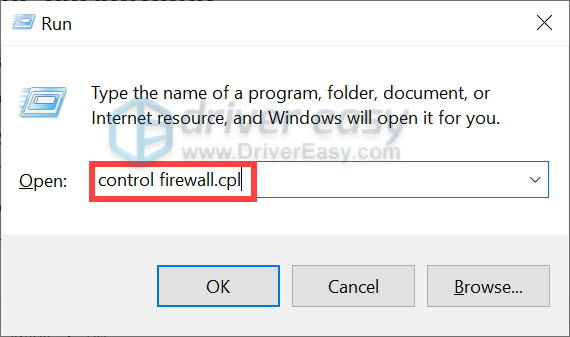
- Από το αριστερό παράθυρο πλοήγησης, κάντε κλικ Επιτρέψτε μια εφαρμογή ή μια δυνατότητα μέσω του Τείχους προστασίας του Windows Defender .
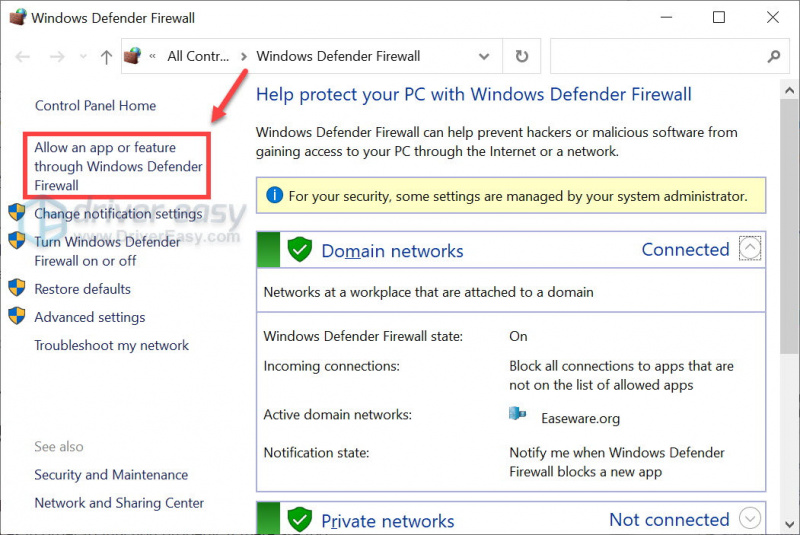
- Κάντε κύλιση προς τα κάτω και ελέγξτε αν Ατμός είναι στη λίστα. Εάν δεν είναι, προχωρήστε στην προσθήκη του στη λίστα εξαιρέσεων.
- Κάνε κλικ στο Αλλαξε ρυθμίσεις κουμπί.
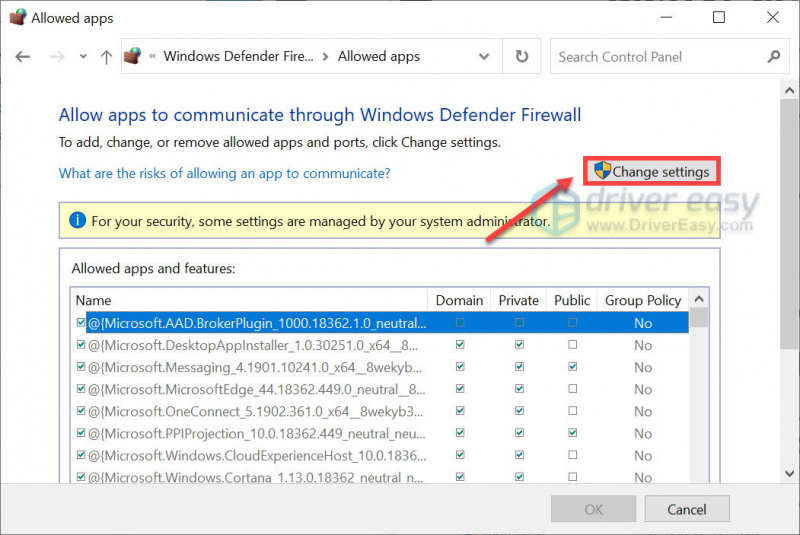
- Κάντε κλικ Να επιτρέπεται μια άλλη εφαρμογή… .
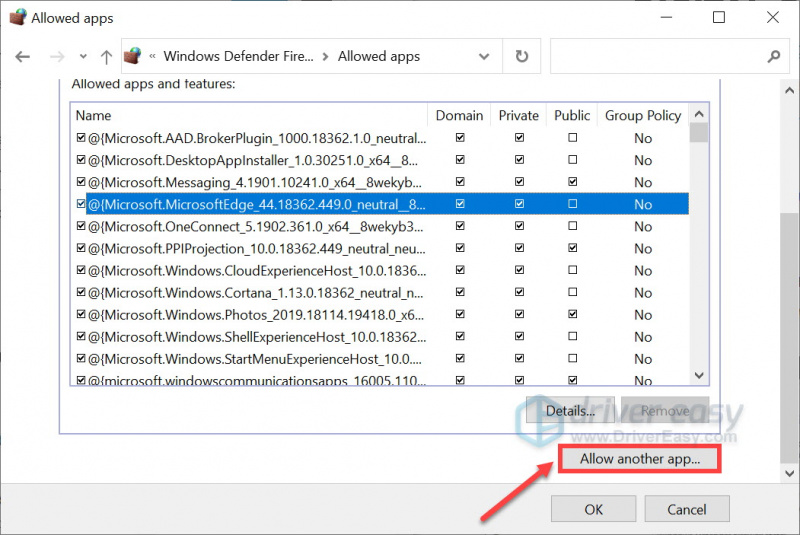
- Κάντε κλικ Ξεφυλλίζω… και μεταβείτε στο φάκελο εγκατάστασης για το Steam.
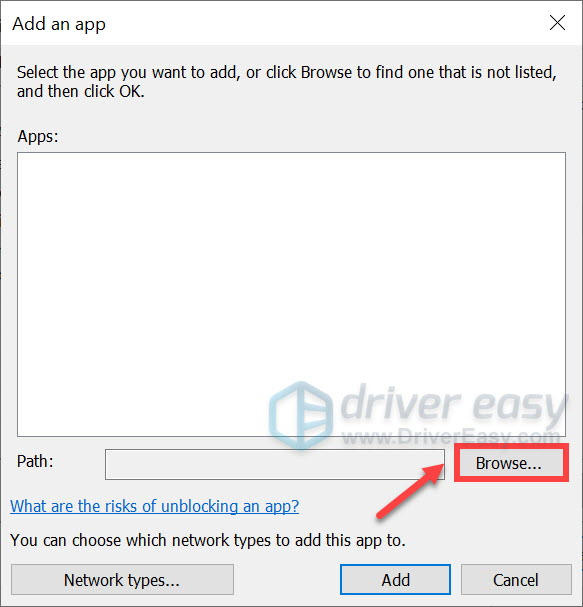
Εάν δεν γνωρίζετε ποιος είναι ο φάκελος εγκατάστασης για το Steam σας, απλώς κάντε δεξί κλικ στη συντόμευση του και επιλέξτε Ανοίξτε τη θέση του αρχείου .
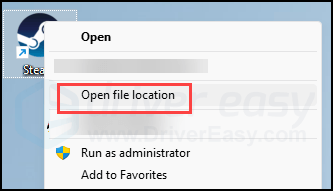
- Εύρημα steam.exe και κάντε κλικ σε αυτό. Στη συνέχεια κάντε κλικ Ανοιξε .
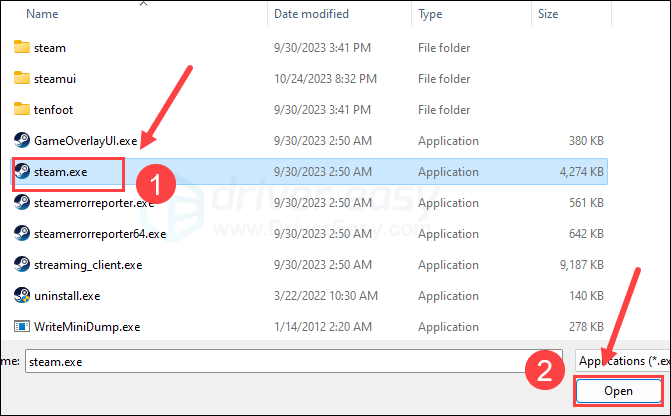
- Όταν εντοπιστεί, κάντε κλικ Προσθήκη .
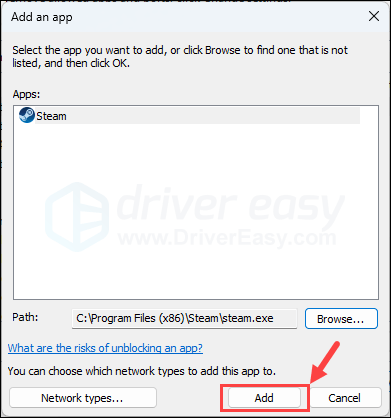
- Τώρα βεβαιωθείτε ότι το Steam έχει προστεθεί στη λίστα και σημειώστε Τομέα , Ιδιωτικός , και Δημόσιο . Μόλις τελειώσετε, κάντε κλικ Εντάξει .
Τώρα ανοίξτε το Steam και προσπαθήστε να εκκινήσετε ξανά το Armored Core VI: Fires of Rubicon. Εάν το παιχνίδι εξακολουθεί να αρνείται να ξεκινήσει, δοκιμάστε την επόμενη επιδιόρθωση παρακάτω.
4. Αλλάξτε τον διακομιστή DNS
Οι προεπιλεγμένοι διακομιστές DNS που παρέχονται από τον ISP (Παροχέας Υπηρεσιών Διαδικτύου) ενδέχεται να παρουσιάζουν διακυμάνσεις κάποια στιγμή της ημέρας ή μπορεί να είναι πολύ μακριά από τους διακομιστές του παιχνιδιού, επομένως με το πρόβλημα εκκίνησης του Armored Core VI: Fires of Rubicon. Για να βεβαιωθείτε ότι ο διακομιστής DNS σας δεν είναι ο ένοχος του προβλήματος εκκίνησης του παιχνιδιού, μπορείτε πρώτα να ξεπλύνετε την προσωρινή μνήμη DNS και, στη συνέχεια, να μεταβείτε σε έναν δημόσιο διακομιστή DNS.
Να το πράξουν:
4.1 Ξεπλύνετε το DNS σας
Με την έκπλυση του DNS, η κρυφή μνήμη DNS θα διαγραφεί. Έτσι, όταν ο υπολογιστής σας χρειάζεται πρόσβαση στο Διαδίκτυο, θα πρέπει να λάβει ξανά τη διεύθυνση από τον διακομιστή DNS (και θα αλλάξουμε τη διεύθυνση διακομιστή DNS αργότερα). Αυτό μπορεί να λύσει το πρόβλημα μη εκκίνησης του Armored Core VI: Fires of Rubicon, εάν τα δεδομένα της προσωρινής μνήμης DNS δεν είναι έγκυρα ή είναι κατεστραμμένα. Δείτε πώς μπορείτε να ξεπλύνετε το DNS:
- Πάτα το Κλειδί με το λογότυπο των Windows και R στο πληκτρολόγιό σας.
- Τύπος cmd , μετά πατήστε Βάρδια και Εισαγω ταυτόχρονα για να εκτελέσετε τη γραμμή εντολών ως διαχειριστής. Εάν σας ζητηθεί άδεια, κάντε κλικ Ναί .
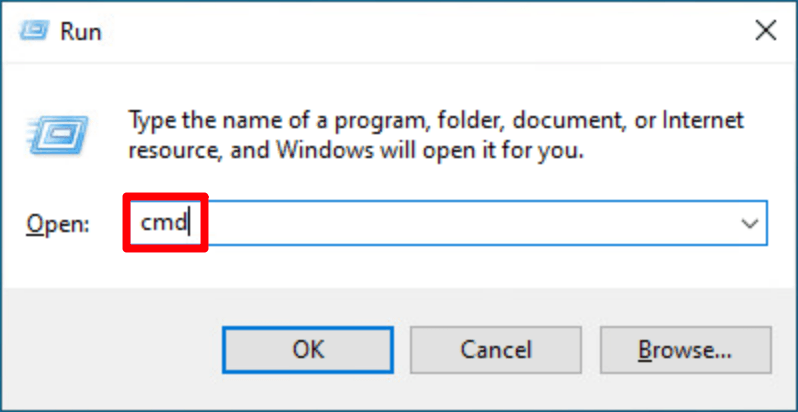
- αντίγραφο ipconfig /flushdns και επικολλήστε το στο αναδυόμενο παράθυρο. Στη συνέχεια πατήστε Εισαγω .
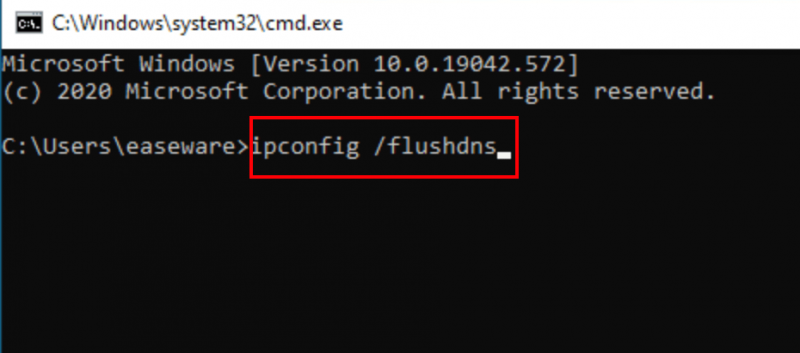
- Η προσωρινή μνήμη DNS διαγράφηκε με επιτυχία.
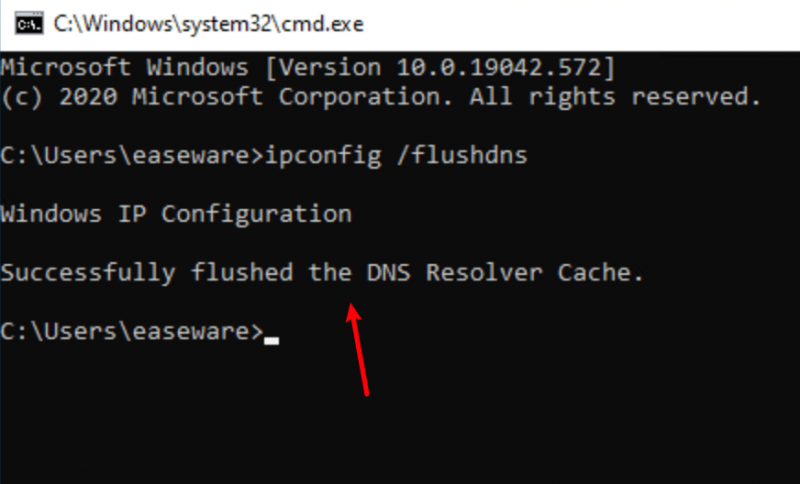
4.2 Μετάβαση σε δημόσιο διακομιστή DNS
Στη συνέχεια, μεταβείτε σε έναν δημόσιο διακομιστή DNS (όπως ο διακομιστής Google DNS στο παρακάτω παράδειγμα, καθώς είναι γρήγορος και ασφαλής):
- Στη γραμμή εργασιών σας, κάντε δεξί κλικ στο εικονίδιο δικτύου και μετά κάντε κλικ Ανοίξτε τις ρυθμίσεις δικτύου και διαδικτύου .
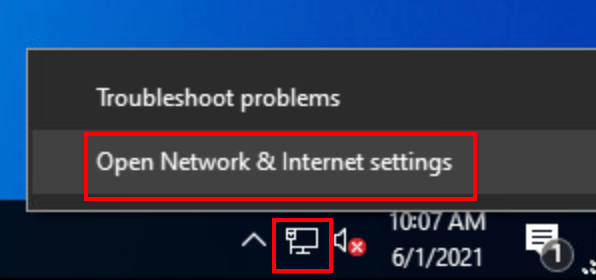
- Κάντε κλικ Αλλαγή επιλογών προσαρμογέα .
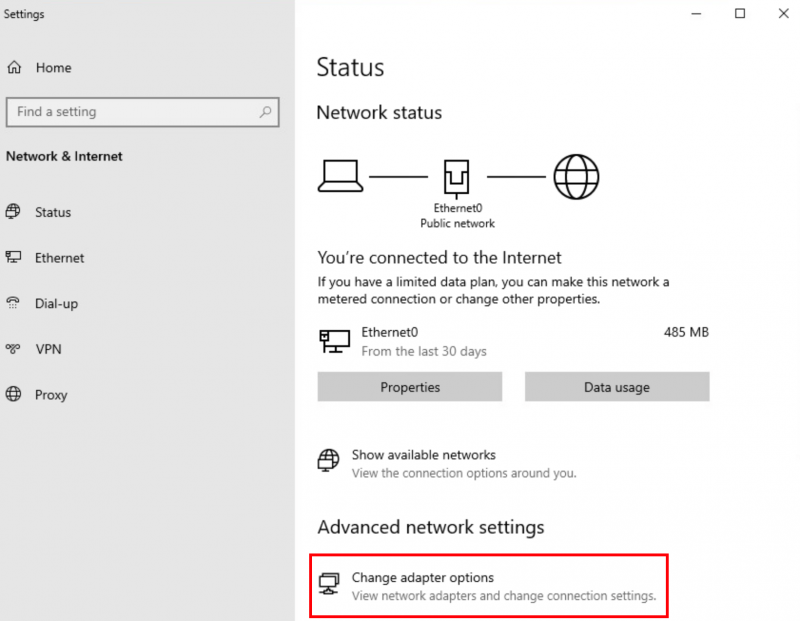
- Κάντε δεξί κλικ το δίκτυο που χρησιμοποιείτε και μετά κάντε κλικ Ιδιότητες .
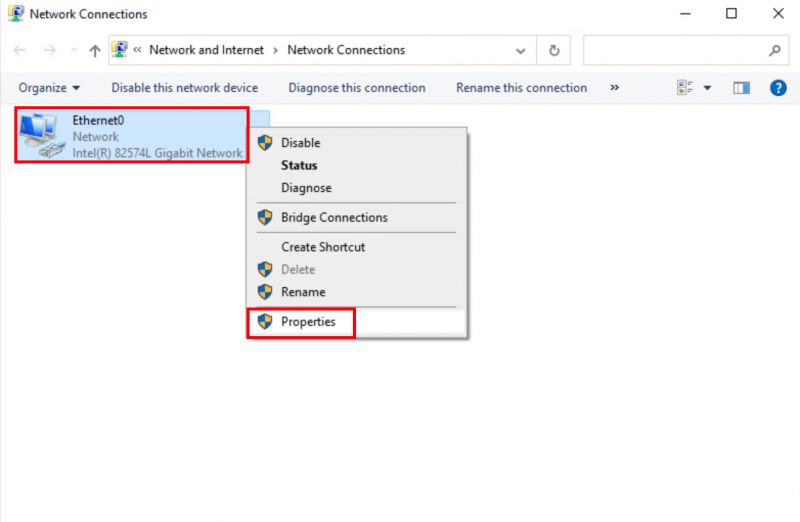
- Επιλέγω Πρωτόκολλο Διαδικτύου Έκδοση 4 (TCP/IPv4) και μετά κάντε κλικ Ιδιότητες .
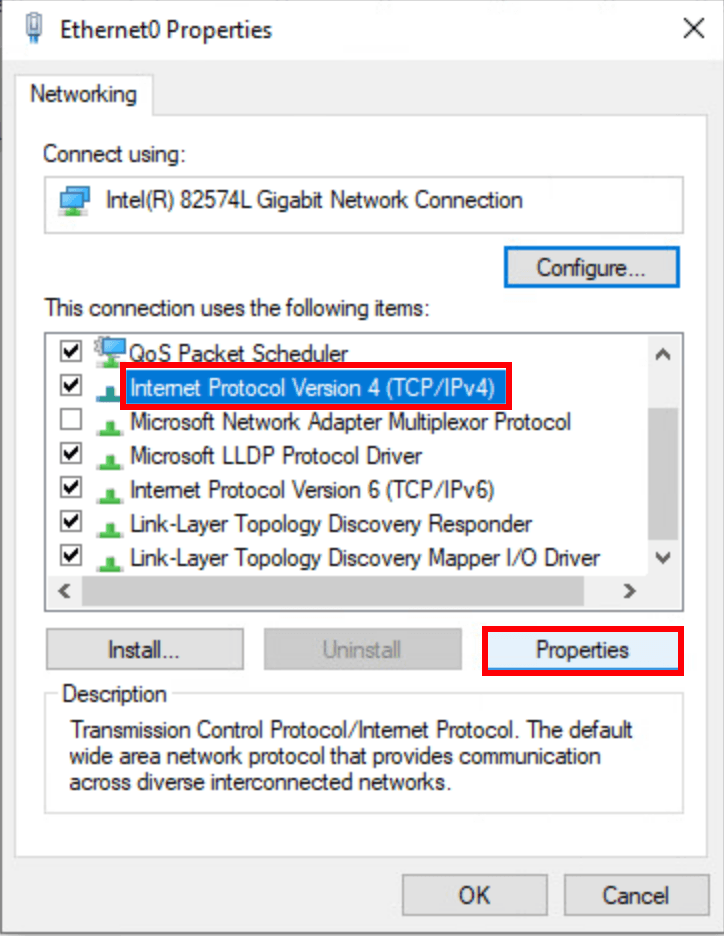
- Επιλέγω Χρησιμοποιήστε τις ακόλουθες διευθύνσεις διακομιστή DNS , συμπληρώστε τις διευθύνσεις διακομιστή DNS Google όπως παρακάτω και, στη συνέχεια, κάντε κλικ Εντάξει .
Προτιμώμενος διακομιστής DNS: 8.8.8.8
Εναλλακτικός διακομιστής DNS: 8.8.4.4
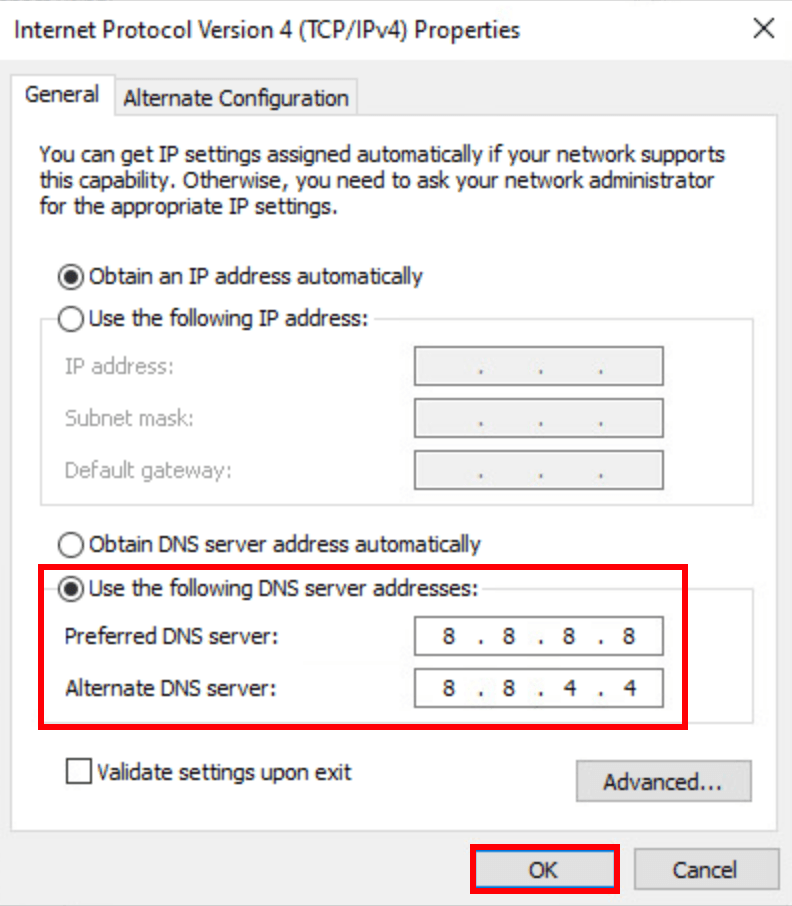
- Στη συνέχεια, εκτελέστε το Steam και προσπαθήστε να εκκινήσετε ξανά το Armored Core VI: Fires of Rubicon για να δείτε εάν το πρόβλημα έχει επιλυθεί. Εάν το πρόβλημα παραμένει, προχωρήστε.
5. Απενεργοποιήστε το λογισμικό σε διένεξη
Το Steam μπορεί να είναι αρκετά ευαίσθητο σχετικά με ορισμένα προγράμματα που εκτελούνται στο παρασκήνιο, ειδικά αυτά που καταλαμβάνουν πόρους δικτύου. Ακολουθεί μια λίστα με τέτοια προγράμματα στα οποία πρέπει να δώσετε ιδιαίτερη προσοχή:
- NZXT CAM
- MSI Afterburner
- Razer Cortex
- Λογισμικό προστασίας από ιούς ή λογισμικό κατασκοπείας (κάποιοι ανέφεραν το Norton Security σταμάτησε την εκτόξευση του Armored Core VI: Fires of Rubicon)
- VPN, διακομιστής μεσολάβησης ή άλλο τείχος προστασίας και λογισμικό ασφαλείας (ορισμένοι ανέφεραν το NordVPN)
- P2P ή λογισμικό κοινής χρήσης αρχείων
- Λογισμικό φιλτραρίσματος ή αποκλεισμού IP
- Προγράμματα διαχείρισης λήψεων
Εάν δεν έχετε εγκαταστήσει κανένα από τα προαναφερθέντα ύποπτα προγράμματα λογισμικού, αλλά το Claunch Armored Core VI: Fires of Rubicon εξακολουθεί να αρνείται να ξεκινήσει, ίσως χρειαστεί να εκτελέστε μια καθαρή εκκίνηση στα Windows για να δούμε αν το πρόβλημα παραμένει εκεί.
Εάν η εκκίνηση του Armored Core VI: Fires of Rubicon εκκινείται καλά όταν κάνετε μια καθαρή εκκίνηση, μία ή περισσότερες υπηρεσίες ή προγράμματα τρίτων παρεμβαίνουν στο παιχνίδι, επομένως θα πρέπει να απενεργοποιήσετε ένα προς ένα λογισμικό τρίτου κατασκευαστή μέχρι να βρείτε το ένοχος, είτε αφαιρέστε το είτε ενημερώστε το για να δείτε αν βοηθάει.
6. Απενεργοποιήστε τις επικαλύψεις
Σύμφωνα με ορισμένους χρήστες, η απενεργοποίηση των επικαλύψεων εντός του παιχνιδιού βοηθά στην επίλυση του προβλήματος εκκίνησης του Armored Core VI: Fires of Rubicon, επομένως μπορείτε επίσης να προσπαθήσετε να απενεργοποιήσετε τις επικαλύψεις. Μπορείτε να το κάνετε Ατμός ή GeForce Experience :
Στο Steam
- Ανοίξτε το Steam και μεταβείτε στο Βιβλιοθήκη αυτί.
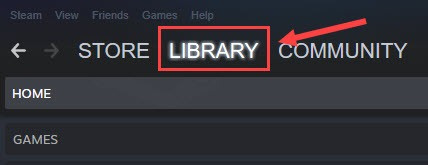
- Κάντε δεξί κλικ εκτόξευση Armored Core VI: Fires of Rubicon από τη λίστα παιχνιδιών και κάντε κλικ Ιδιότητες .
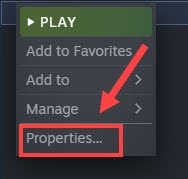
- Ξετσεκάρετε Ενεργοποιήστε την επικάλυψη Steam ενώ βρίσκεστε στο παιχνίδι .
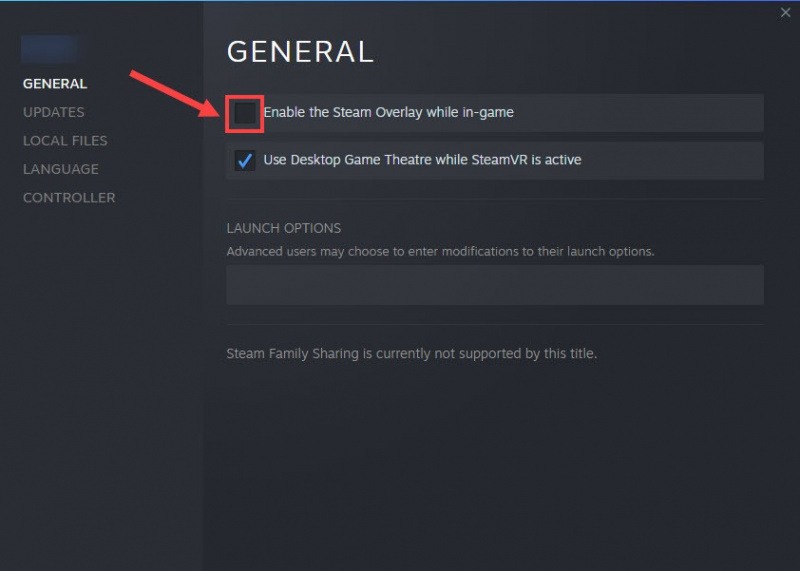
Στο GeForce Experience
- Εκτελέστε το GeForce Experience.
- Κάντε κλικ στο εικονίδιο οδοντωτό τροχό στην επάνω δεξιά γωνία.
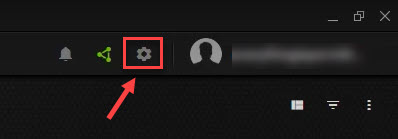
- Κάντε κύλιση για εναλλαγή Επικάλυψη εντός του παιχνιδιού .
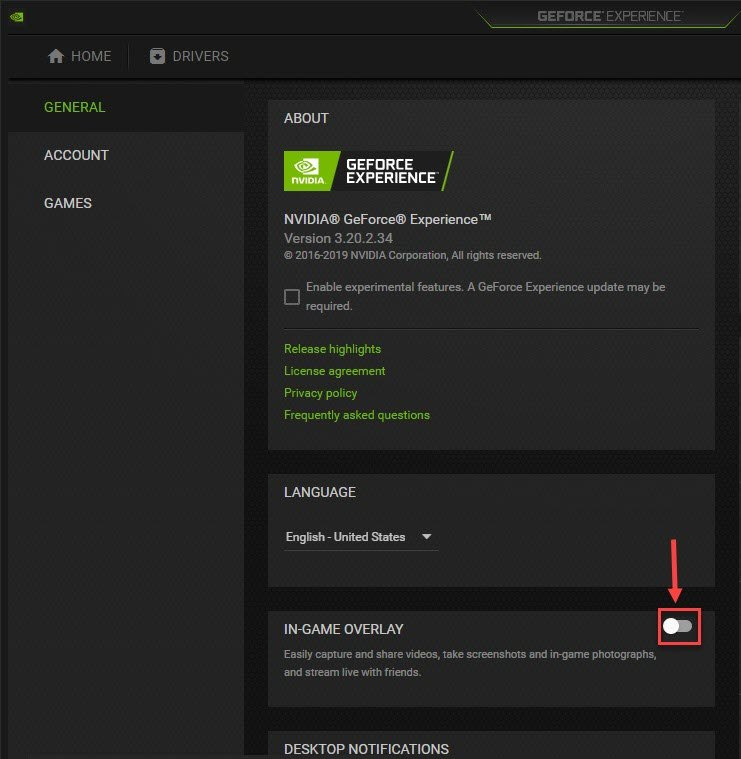
Αφού απενεργοποιήσετε τις επικαλύψεις σε χρήση, δοκιμάστε να εκκινήσετε το Armored Core VI: Fires of Rubicon για να δείτε αν λειτουργεί. Εάν όχι, προχωρήστε στην επόμενη μέθοδο.
7. Επισκευάστε κατεστραμμένα ή κατεστραμμένα αρχεία συστήματος
Εάν τα παραπάνω δεν βοηθήσουν στην επίλυση του προβλήματος εκκίνησης Armored Core VI: Fires of Rubicon, τότε ενδέχεται να έχετε κάποια κατεστραμμένα ή κατεστραμμένα αρχεία συστήματος που περιμένουν να προετοιμαστούν. Αυτό οφείλεται στο γεγονός ότι η ακεραιότητα των αρχείων συστήματος των Windows είναι απαραίτητη για τη σωστή λειτουργία και σταθερότητα του υπολογιστή, ενώ τα σφάλματα σε κρίσιμα αρχεία συστήματος μπορεί να προκαλέσουν προβλήματα που επηρεάζουν την απόδοση του παιχνιδιού, όπως σφάλματα ή παγώματα, καθώς και προβλήματα εκκίνησης του παιχνιδιού.
Επιδιορθώνοντας τα βασικά αρχεία συστήματος των Windows, ενδέχεται να επιλύσει διενέξεις, προβλήματα DLL που λείπουν, σφάλματα μητρώου και άλλα προβλήματα που συμβάλλουν στο πρόβλημα εκκίνησης με το Armored Core VI: Fires of Rubicon. Εργαλεία όπως Fortect μπορεί να αυτοματοποιήσει τη διαδικασία επισκευής σαρώνοντας αρχεία συστήματος και αντικαθιστώντας τα κατεστραμμένα.
- Κατεβάστε και εγκαταστήστε το Fortect.
- Ανοίξτε το Fortect. Θα εκτελέσει μια δωρεάν σάρωση του υπολογιστή σας και θα σας δώσει μια λεπτομερή αναφορά της κατάστασης του υπολογιστή σας .
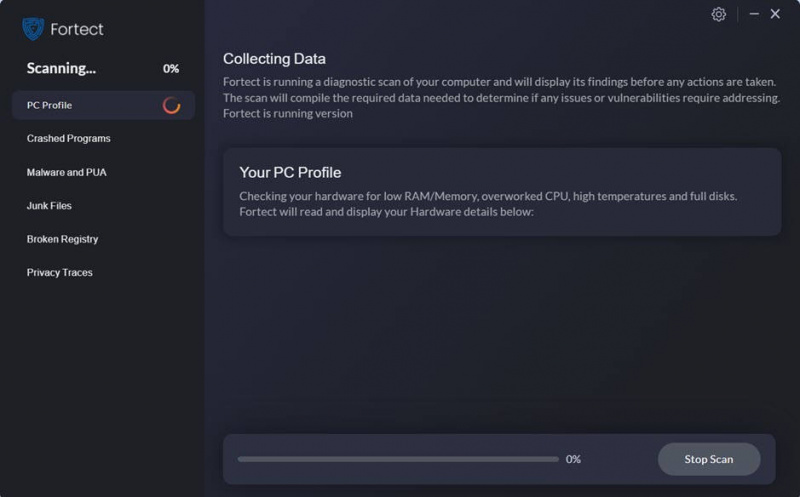
- Μόλις τελειώσετε, θα δείτε μια αναφορά που δείχνει όλα τα ζητήματα. Για να διορθώσετε αυτόματα όλα τα προβλήματα, κάντε κλικ Ξεκινήστε την επισκευή (Θα χρειαστεί να αγοράσετε την πλήρη έκδοση. Έρχεται με α Εγγύηση επιστροφής χρημάτων 60 ημερών ώστε να μπορείτε να επιστρέψετε τα χρήματα ανά πάσα στιγμή, εάν το Fortect δεν επιλύσει το πρόβλημά σας).
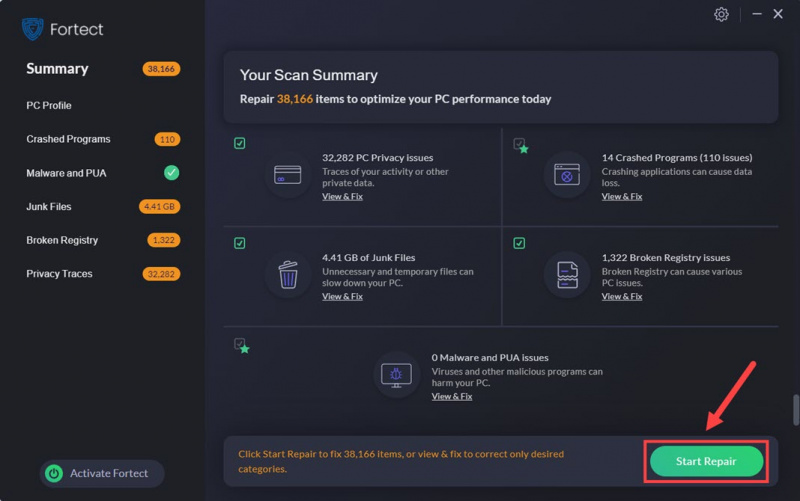
Ακόμα δεν είστε σίγουροι αν το Fortect είναι αυτό που χρειάζεστε; Ελεγξε αυτό Αναθεώρηση Fortec !
Τα παραπάνω είναι αυτά που έχουμε να προσφέρουμε για το πρόβλημα μη εκτόξευσης του Armored Core VI: Fires of Rubicon. Ελπίζουμε ότι ένα από αυτά θα βοηθήσει στην επίλυση του προβλήματος εκκίνησης για εσάς. Εάν έχετε άλλες προτάσεις, μη διστάσετε να αφήσετε ένα σχόλιο παρακάτω.
![[ΔΙΟΡΘΩΘΗΚΕ] Το PUBG δεν ξεκινά](https://letmeknow.ch/img/knowledge/05/pubg-not-launching.png)



![Ζητήματα που δεν λειτουργεί το touchpad στα Windows 10/11 [Επιλύθηκε]](https://letmeknow.ch/img/knowledge-base/36/touchpad-not-working-issues-windows-10-11.png)

![[ΛΥΘΗΚΕ] Το Marvel's Guardians of the Galaxy συνεχίζει να συντρίβεται](https://letmeknow.ch/img/knowledge/48/marvel-s-guardians-galaxy-keeps-crashing.png)